Android 10: Hur man ändrar enhetsnamn

Få en nystart och ge din Android-enhet ett nytt namn. I tre enkla steg kan din Android-enhet ha ett annat namn.
Att skapa en klippbok är ett utmärkt sätt att ordna och presentera din personliga eller familjehistoria. Eftersom det finns en app för nästan allt av dessa appar vet du att det finns appar för att skapa klippböcker också.
Oavsett om du letar efter en app med grundläggande funktioner eller en app som är rik på funktioner, kommer du förhoppningsvis att kunna hitta något på den här listan. Alla appar på listan är gratis och lätta att använda.
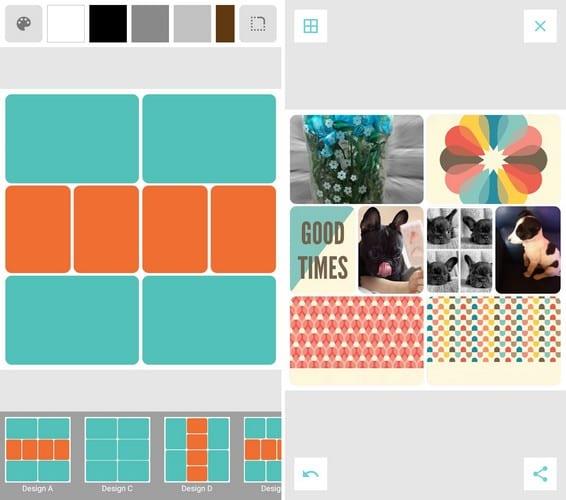
En populär app för att skapa klippböcker på vilken Android-enhet som helst är Project Life . Det är en lättanvänd app med funktioner som är ett måste för att skapa en klippbok. Du kan importera dina bilder från antingen Dropbox, Google Photos eller enhetens galleri.
Appen har andra användbara funktioner som zooma, ordna om och beskära, dra-n-släpp, zooma in, ändra teckensnittsstil/färg/storlek, ändra bakgrundsfärg, olika sidlayouter, lägga till text med tal-till-text, hörnen kan rundas och många kort- och kitdesigner finns tillgängliga.
Längst ner till höger ser du pilar som låter dig antingen ångra eller göra om något du har lagt till i en ruta. För att ändra layouten, tryck på greppikonen uppe till vänster och svep åt vänster längst ned för fler alternativ.
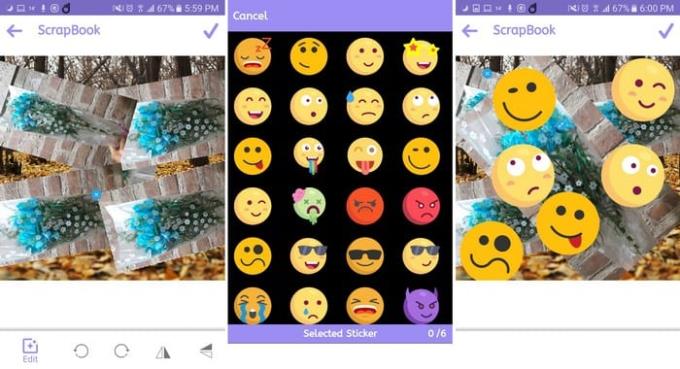
Scrapbook är en enkel app med ett begränsat antal alternativ. Om du letar efter en app som inte bombarderar dig med för många funktioner är Scrapbook ett bra alternativ. Appen har ett stort utbud av klistermärken som du kan lägga till i dina bilder.
Du kan välja mellan kläder, hjärtan, mat, smycken, plånböcker och mer. Det finns alternativ för att vända dina bilder upp/ner och från sida till sida. Det är också möjligt att lägga till text i din klippbok och ändra teckensnitt, färg och bakgrund.
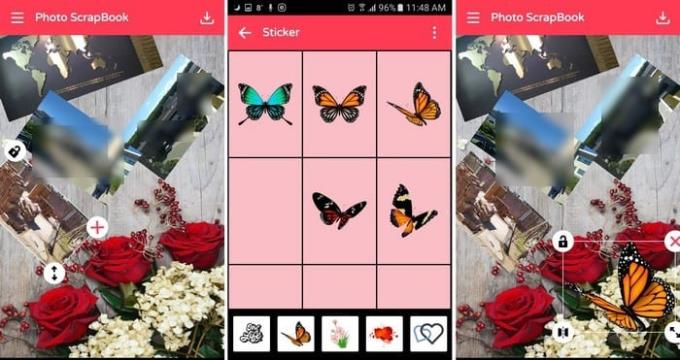
Till skillnad från andra appar låter Photo Scrapbook dig lägga till text i din klippbok utan några köp i appen. Din text kan läggas till i en mängd olika typsnitt, färger, och det är också möjligt att justera textstorlek, textposition, kantstorlek och kantfärg.
Tryck på menyalternativet med tre rader för att ändra bakgrund, lägga till en annan bild, lägga till ett mönster/suddig/färgbakgrund, beskära bild, lägga till en ram, filter, kantbild och klistermärken.
Klistermärkesamlingen på denna app är utmärkt. Du kan lägga till klistermärken som hattar, dekaler med kärleksteman, tillbehör, emojis, djur, blommor och andra föremål. När du är klar med ditt skapande, tryck på nedladdningsalternativet uppe till höger. Appen sparar det du har gjort i enhetens galleri.
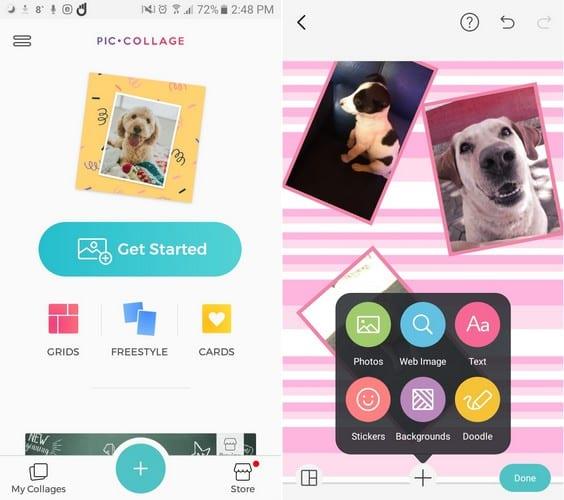
Pic Collage – Your Story & Photo Grid Editor- appen kan också hjälpa dig att skapa en klippbok, men dess kostnadsfria innehåll är begränsat. Till exempel, när du väljer en bakgrund finns det fler betalda bakgrundsalternativ än det finns gratis. Den goda nyheten är att du får cirka 70 bakgrunder gratis, men när du jämför med de hundratals du måste betala för.
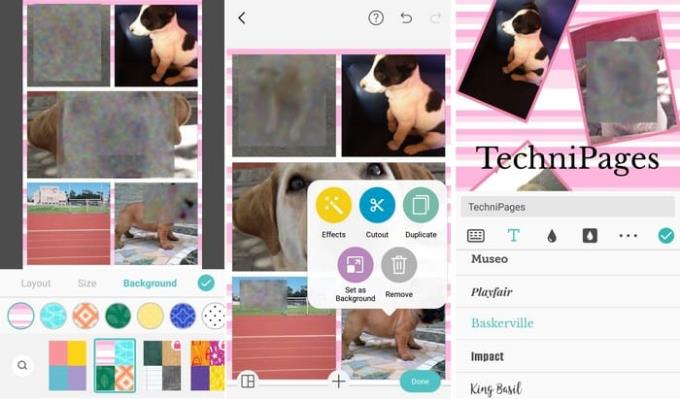
Det är fortfarande en scrapbook-app värd att testa eftersom alternativen du kan använda gratis är trevliga. Appen erbjuder även kort med teman för din klippbok. För att bara nämna några kan du välja mellan kortteman som första dagen i skolan, konstnärliga berättelser, skola, sommar, planerare, familj, kärlek, medvetenhet och mer.
Dekalpaketet för den här appen är begränsat, men de är trevliga. Om du vill köpa ytterligare klistermärken kan du köpa dem för en dollar styck.
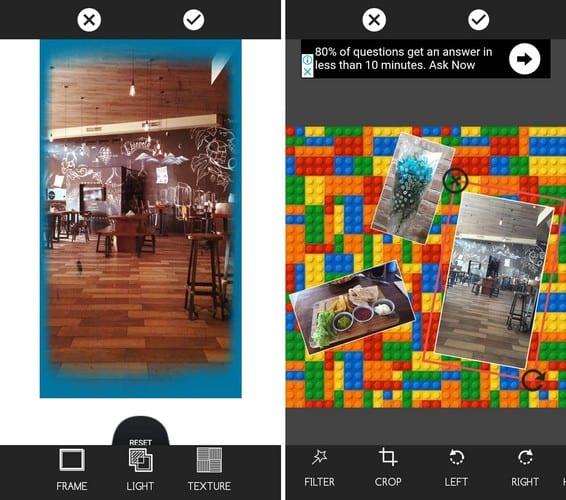
Fotokollage: Scrapbook har också de funktioner du förväntar dig att en klippbok-app har. Det låter dig lägga till filter, ramar till enskilda bilder, zooma in/ut, vända bilder, beskära bilder, lägga till en bakgrund, rotera bilder i olika riktningar.
Förutom att erbjuda scrapbook-alternativ, låter appen dig också skapa ett videocollage, fotospegel, fotocollage, fotoform, och det finns också ett alternativ att göra bakgrunden suddig, men du måste installera en annan app för dessa alternativ.
Att göra en klippbok är väldigt roligt, och det är ett bra sätt att släppa all den stressen. Oavsett om du bestämmer dig för att skapa en på gammaldags vis eller på din Android-enhet: ha kul. Vilken av scrapbooking-apparna ska du börja med? Låt mig veta i kommentarerna nedan.
Få en nystart och ge din Android-enhet ett nytt namn. I tre enkla steg kan din Android-enhet ha ett annat namn.
Så här kan du ge Android-delmenyn fler alternativ för att organisera apparna gratis.
Din telefonskärm som slocknar under samtal är ett avsett beteende för att förhindra att du av misstag trycker på några knappar.
Ändra hastigheten på alla videor på Android gratis med denna användbara app. Lägg till både slowmotion och snabbspolning framåt i samma video.
Ge din video den hastighet den behöver ha med dessa gratis Android-appar. Välj bland fem videoredigeringsappar.
De senaste åren har inte varit så snälla mot Motorola. De har inte bara neutraliserats i den högre delen av spektrumet, utan de möter också hård konkurrens i mellanklassen ...
Vad gör du när Android inte accepterar din PIN-kod eller ditt mönster även om du vet att du använder rätt? Använd den här guiden.
Använd ditt Motorolas skärmsläckaralternativ och hoppa över att behöva installera en annan app på din Android-enhet.
Ge din bild den bakgrund den förtjänar genom att ändra bakgrunden med en av dessa gratis Android-appar.
Se hur du kan ändra din standardwebbläsare på olika Android-enheter med den här handledningen.
Se hur du kan ge nya och redan installerade appar tillfälligt tillstånd till din Android-enhet.
Undvik att automatiskt korrigera ändra ord automatiskt genom att lägga till ord i ordboken. Här är stegen att följa.
Är din Android långsam? Så här ser du vad som tar upp så mycket plats och hur du blir av med det.
Använd den bästa möjliga Android-filutforskaren gratis. Här är några du kanske gillar.
Ha kul med dina bilder och förvandla dem till roliga tecknade serier med dessa gratis appar för Android.
Att av misstag radera bilder från din telefon kan vara jobbigt. Det betyder inte bara att du kan förlora ett värdefullt minne (eller den där favoritselfien i badrummet
Ta reda på vad flygplansläge är och hur du aktiverar det för Windows, Android och iPadOS.
Upptäck hur enkelt det är att ta bort ett WiFi-nätverk från din Android-enhet.
Gillar du att läsa på natten? Prova ett av dessa blåljusfilter för att skydda din syn.
Prova dessa användbara tips när mikrofonen på din Android-enhet inte fungerar. Enkla tips som är lätta att följa.
Använder du flera Google-konton på Android och PC och vet inte hur man ändrar standard Google-konto? Läs vidare för att lära dig de hemliga stegen.
Facebook-berättelser kan vara mycket roliga att göra. Här är hur du kan skapa en berättelse på din Android-enhet och dator.
Fyller det på din Android? Lös problemet med dessa nybörjarvänliga tips för alla enheter.
Hur man aktiverar eller inaktiverar stavningskontrollfunktioner i Android OS.
En handledning som visar hur du aktiverar utvecklaralternativ och USB-felsökning på Samsung Galaxy Tab S9.
Älskar du att läsa e-böcker på Amazon Kindle Fire? Lär dig hur du lägger till anteckningar och markerar text i en bok på Kindle Fire.
Jag ger en lista över saker du kan prova om din Android-enhet verkar starta om slumpmässigt utan uppenbar anledning.
Vill du lägga till eller ta bort e-postkonton på din Fire-surfplatta? Vår omfattande guide går igenom processen steg för steg, vilket gör det snabbt och enkelt att hantera dina e-postkonton på din favorit enhet. Missa inte denna viktiga handledning!
En handledning som visar två lösningar på hur man permanent förhindrar appar från att starta vid uppstart på din Android-enhet.
Behöver du nedgradera en app på Android-enhet? Läs den här artikeln för att lära dig hur du nedgraderar en app på Android, steg för steg.


























